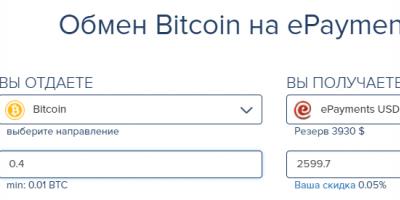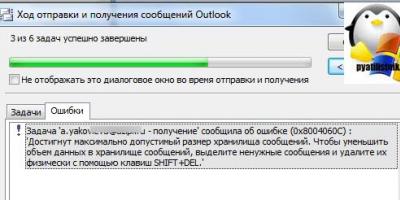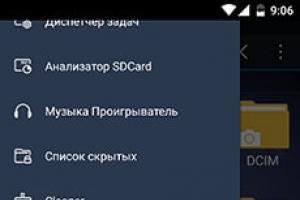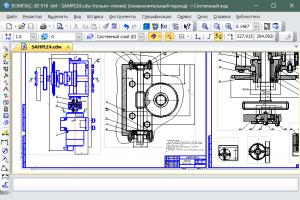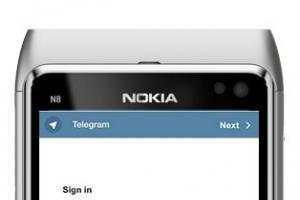Сигнальный провод мыши иногда рассматривается как мешающий и ограничивающий фактор. Этого фактора лишены беспроводные мыши. Однако беспроводные мыши имеют серьёзную проблему - вместе с сигнальным кабелем они теряют стационарное питание и вынуждены иметь автономное, от аккумуляторов или батарей, которые требуют подзарядки или замены, а также увеличивают вес устройства.
Аккумуляторы беспроводной мыши могут подзаряжаться как вне мыши, так и внутри неё (точно так же, как аккумуляторы в мобильных телефонах). В последнем случае, мышь должна периодически подсоединяться к стационарному питанию через кабель, док-станцию или площадку для индукционного питания.
v Оптическое соединение.
Первыми попытками было внедрение инфракрасной связи между мышью и специальным приёмным устройством, которое, в свою очередь, подключалось к порту компьютера.
Оптическая связь на практике проявила крупный недостаток: любое препятствие между мышью и датчиком мешало работе.
v Радиосвязь.
Беспроводная мышь Apple Mighty Mouse
Радиосвязь между мышью и приёмным устройством, подключённым к компьютеру, позволила избавиться от недостатков инфракрасной связи и вытеснила ее.
Можно выделить три поколения беспроводных мышей. Первое поколение использовало частотные диапазоны, предназначенные для радиоуправляемых игрушек (27 МГц). Они имели низкую частоту опроса (типично 20-50 Гц), неустойчивую связь, взаимное влияние при близком расположении. Такие мышки имели курьезную проблему: поскольку радиус действия этих мышей составлял несколько метров, а организации, как правило, закупали однотипную технику партиями, бывали случаи, когда курсором на экране компьютера управляла мышь, расположенная даже на соседнем этаже. Такие мыши, как правило, имеют переключатель, позволяющий выбрать один из двух радиочастотных каналов, в большинстве случаев переход на другой канал снимал проблемы. В настоящее время мышки первого поколения уже не производятся.

Беспроводная мышка с донглом

Беспроводная мышь Gigabyte Force M9 ICE Black с лазерным датчиком
Второе поколение радиомышей использовало свободный частотный диапазон 2,45 ГГц и строилось на базе высокоинтегрированных скоростных радиоканалов. В таких решениях удалось полностью избавиться от «детских болезней» первого поколения. Основным недостатком считается необходимость в специальном USB-донгле, в котором находится приемник мышки. Такой донгл занимает USB-слот на компьютере. Потеря донгла делает мышку мертвым железом из-за несовместимости методов радиосвязи разных производителей. Мышки второго поколения - наиболее массовые в настоящее время.
Третье поколение радиомышек использует стандартные радиоинтерфейсы. Как правило, это Bluetooth или (гораздо реже) другие стандартные радиоинтерфейсы персональных сетей. Мышки с Bluetooth не нуждаются в специальном донгле, так как современные компьютеры оснащаются этим интерфейсом. Другое достоинство Bluetooth мышек - не требуется специальных драйверов. Недостаток Bluetooth - высокая цена и большее энергопотребление.
Индукционные мыши.
Индукционные мыши чаще всего имеют индукционное питание от специальной рабочей площадки («коврика») или графического планшета. Но такие мыши являются беспроводными лишь отчасти - планшет или площадка всё равно подключаются кабелем. Таким образом, кабель не мешает двигать мышью, но и не позволяет работать на расстоянии от компьютера, как с обычной беспроводной мышью..
С конца XX-го века все бо́льшую силу набирают производство аксессуаров специально для любителей компьютерных игр. Эта тенденция не обошла стороной и компьютерные мыши. От своих обычных офисных собратьев этот подвид отличается большей чувствительностью (до 8200 dpi у Razer Taipan), наличием дополнительных, индивидуально настраиваемых кнопок, нескользящей внешней поверхностью, а также дизайном. В геймерских мышах высшего класса настраивается развесовка - это нужно для того, чтобы все ножки мыши были равномерно загружены (так мышь более плавно скользит).
Как и всякий элемент компьютера, мышь стала объектом для моддинга.
Некоторые производители мышей добавляют в мышь функции оповещения о каких-либо событиях, происходящих в компьютере. В частности, Genius и Logitech выпускают модели, оповещающие о наличии непрочитанных электронных писем в почтовом ящике свечением светодиода или воспроизведением музыки через встроенный в мышь динамик.
Известны случаи помещения внутрь корпуса мыши вентилятора для охлаждения во время работы руки пользователя потоком воздуха через специальные отверстия. Некоторые модели мышей, предназначенные для любителей компьютерных игр, имеют встроенные в корпус мыши маленькие эксцентрики, которые обеспечивают ощущение вибрации при выстреле в компьютерных играх. Примерами таких моделей является линейка мышей Logitech iFeel Mouse.
Кроме того, существуют мини-мыши, созданные для владельцев ноутбуков, имеющие малые габариты и массу.
Некоторые беспроводные мыши имеют возможность работы как пульта ДУ (например, Logitech MediaPlay). Они имеют немного изменённую форму для работы не только на столе, но и при удержании в руке.
v Достоинства и недостатки
Мышь стала основным координатным устройством ввода из-за следующих особенностей:
· Очень низкая цена (по сравнению с остальными устройствами наподобие сенсорных экранов);
· Мышь пригодна для длительной работы. В первые годы мультимедиа кинорежиссёры любили показывать компьютеры «будущего» с сенсорным интерфейсом, но на поверку такой способ ввода довольно утомителен, так как руки приходится держать на весу;
· Высокая точность позиционирования курсора. Мышью (за исключением некоторых «неудачных» моделей) легко попасть в нужный пиксель экрана;
Мышь позволяет множество разных манипуляций - двойные и тройные щелчки, перетаскивания, жесты, нажатие одной кнопки во время перетаскивания другой и т. д. Поэтому в одной руке можно сконцентрировать большое количество органов управления - многокнопочные мыши позволяют управлять, например, браузером вообще без привлечения клавиатуры.
Недостатками мыши являются:
· Опасность синдрома запястного канала (не подтверждается клиническими исследованиями);[источник не указан 365 дней]
· Для работы требуется ровная гладкая поверхность достаточных размеров (за исключением разве что гироскопических мышей);
· Неустойчивость к вибрациям. По этой причине мышь практически не применяется в военных устройствах. Трекбол требует меньше места для работы и не требует перемещать руку, не может потеряться, имеет большую стойкость к внешним воздействиям, более надёжен.
Здравствуйте, уважаемые читатели блога сайт. Компьютерных мышей или мышек, по разному их называют, существует огромное количество. По функциональному назначению их можно разделить на классы: одни - предназначены для игр, другие - для обычной работы, третьи - для рисования в графических редакторах. В этой статье я постараюсь рассказать о видах и устройстве компьютерных мышей.
Но для начала, предлагаю перенестись на несколько десятилетий назад, как раз в то время, когда и придумали это сложное устройство. Первая компьютерная мышь появилась еще в 1968 году, и придумал ее американский ученый по имени Дуглас Энгельбарт. Мышку разрабатывало американское агентство космических исследований (NASA), которое и дало патент на изобретение Дугласу, но в один момент потеряло к разработке всяких интерес. Почему - читайте далее.

Первая в мире мышка представляла собой тяжелую деревянную коробочку с проводом, которая помимо своего веса была еще и крайне неудобной в использовании. По понятным причинам ее решили назвать "mouse", а чуть позже искусственно придумали расшифровку этой как бы аббревиатуры. Ага, теперь mouse, это не что иное, как "Manually Operated User Signal Encoder", то есть устройство, с помощью которого пользователь может вручную кодировать сигнал.
Все без исключения компьютерные мыши имеют в своем составе ряд компонентов: корпус, печатная плата с контактами, микрики (кнопки), колесо(-а) прокрутки - все они в том или ином виде присутствуют в любой современной мышке. Но вас наверняка мучает вопрос - что же тогда отличает их друг от друга (помимо того, что есть игровые, не игровые, офисные и т.д.), для чего придумали столько разных видов, вот посмотрите сами:
- Механические
- Оптические
- Лазерные
- Трекбол-мыши
- Индукционные
- Гироскопические
Дело в том, что каждый из вышеперечисленных видов компьютерных мышей появился в разное время и использует разные законы физики. Соответственно, у каждого из них есть свои недостатки и достоинства, о которых непременно будет сказано далее по тексту. Надо отметить, что наиболее подробно будут рассмотрены только первые три вида, остальные - не так подробно, в виду того, что они менее популярны.
Механические мыши - традиционные шариковые модели, относительно большого размера, требующие постоянной чистки шарика для эффективной работы. Грязь и мелкие частицы могут оказаться между вращающимся шариком и корпусом, и необходимо будет проводить чистку. Без коврика она никак не будет работать. Лет 15 назад была единственной в мире. Буду писать про нее в прошедшем времени, ибо уже раритет.

Снизу у механической мышки находилось отверстие, которое прикрывало поворотное пластиковое кольцо. Под ним находился тяжелый шарик. Этот шарик изготавливали из металла и покрывали резиной. Под шариком находились два пластмассовых валика и ролик, который и прижимал шарик к валикам. При передвижении мышки шарик вращал валик. Вверх или вниз - вращался один валик, вправо или влево - другой. Поскольку в таких моделях сила тяжести играла решающее значение, в невесомости такое устройство не работало, поэтому NASA отказалось от нее.


Если движение было сложное, вращались оба валика. На конце каждого пластмассового валика устанавливалась крыльчатка, как на мельнице, только во много раз меньше. С одной стороны крыльчатки находился источник света (светодиод), с другой - фотоэлемент. При движении мышью крыльчатка крутилась, фотоэлемент считывал количество импульсов света, которые попали на него, а затем передавал эту информацию в компьютер.

Поскольку лопастей у крыльчатки было много, движение указателя на экране воспринималось как плавное. Оптико-механические мыши (они же - просто "механические") страдали большим неудобством, дело в том, что периодически их нужно было разбирать и чистить. Шарик в процессе работы натаскивал внутрь корпуса всякий мусор, нередко резиновая поверхность шарика настолько загрязнялась, что валики перемещения просто проскальзывали и мышь глючила.
По этой же причине такой мышке просто необходим был коврик для корректной работы, иначе бы шарик проскальзывал и быстрее загрязнялся.
Оптические и лазерные мыши
В оптических мышках разбирать и чистить ничего не нужно , так как в них нет вращающегося шарика, они работают по иному принципу. В оптической мышке используется светодиод-сенсор. Такая мышь работает как маленькая фотокамера, которая сканирует поверхность стола и "фотографирует" ее, таких фотографий камера успевает сделать около тысячи за секунду, а некоторые модели и больше.

Данные этих снимков обрабатывает специальный микропроцессор на самой мышке и отправляет сигнал на компьютер. Преимущества на лицо - такой мыши не нужен коврик, она легкая по весу и может сканировать почти любую поверхность. Почти? Да, все кроме стекла и зеркальной поверхности, а так же бархата (бархат очень сильно поглощает свет).

Лазерная мышь очень похожа на оптическую, но принцип работы ее отличается тем, что вместо светодиода используется лазер . Это более усовершенствованная модель оптической мыши, ей требуется гораздо меньше энергии для работы, точность считывания данных с рабочей поверхности у нее гораздо выше, чем у оптической мыши. Вот она то может работать даже на стеклянной и зеркальной поверхностях.
Фактически, лазерная мышь представляет собой разновидность оптической, поскольку в обоих случаях используется светодиод, просто во втором случае он излучает невидимый глазу спектр .
Итак, принцип работы оптической мыши отличается от работы шариковой. .

Процесс начинается с лазерного или оптического (в случае с оптической мышью) диода. Диод излучает невидимый свет, линза фокусирует его в точку, равную по толщине человеческому волосу, луч отражается от поверхности, затем сенсор ловит этот свет. Сенсор настолько точен, что может улавливать даже мелкие неровности поверхности.
Секрет в том, что именно неровности позволяют мышке замечать даже малейшие движения. Снимки, полученные камерой сравниваются, микропроцессор сравнивает каждый последующий снимок с предыдущим. Если мышка сдвинулась, между снимками будет отмечена разница.

Анализируя эти отличия мышь определяет направление и скорость любого передвижения. Если разница между снимками значительна, курсор перемещается быстро. Но даже в неподвижном состоянии мышь продолжает делать снимки.
Трекбол-мыши
Трекбол мышь - устройство, в котором используется выпуклый шарик - "Trackball". Устройство трекбола очень схоже с устройством механической мыши, только шар в ней находится сверху или сбоку. Шар можно вращать, а само устройство остается на месте. Шар заставляет вращаться пару валиков. В новых трекболах используются оптические датчики перемещения.

Устройство под названием "Трекбол" может понадобиться далеко не всем, в добавок его стоимость нельзя назвать низкой, кажется, минимум начинается от 1400 руб.
Индукционные мыши
В индукционных моделях используется специальный коврик, работающий по принципу графического планшета. Индукционные мыши имеют хорошую точность и их не нужно правильно ориентировать. Индукционная мышь может быть беспроводной или иметь индуктивное питание, в последнем случае ей не потребуется аккумулятор, как обычной беспроводной мышке.

Понятия не имею, кому могут понадобиться такие устройства, которые дорого стоят и которые сложно найти в свободной продаже. Да и зачем, может кто знает? Может быть есть какие-то преимущества по сравнению с обычными "грызунами"?
Всем привет! Патент на изобретение компьютерной мыши получен полвека назад, Дугласом Энгельбартом. Первые работоспособные эквиваленты, если сделать корректировку на инфляцию, стоили почти 1 000 долларов каждый.
Из этой статьи вы узнаете:
Во многом популяризации этого манипулятора поспособствовала компания Aplle, использовавшая (и продолжающая использовать) в своих «Макинтошах» однокнопочные мыши.
В сегодняшнем посте мы с вами разберем, как устроена компьютерная мышь, что у нее внутри, и сильно ли отличается принцип работы беспроводной и проводной мышек.
Принцип работы манипулятора
Мышка воспринимает перемещение по рабочей поверхности (столешнице или коврику), передавая компьютеру эти данные. Операционная система интерпретирует эти перемещения в движение курсора, который можно использовать для управления файлами или окнами программы.
Команды отправляются с помощью кнопок – основная, при нажатии левой и дополнительная, при нажатии правой.
В большинстве современных мышек стандарта AT присутствует колесико, под которым скрывается еще одна кнопка. Колесико, как правило, используется для вертикальной прокрутки большого документа или страницы браузера. Почти все игры для платформы PC заточены под использование мышки. Перемещая ее, можно управлять камерой в шутерах или РПГ, выделять часть юнитов в стратегиях, отдавать команды персонажу в МОБА или перемещать объекты в логических играх.
Почти все игры для платформы PC заточены под использование мышки. Перемещая ее, можно управлять камерой в шутерах или РПГ, выделять часть юнитов в стратегиях, отдавать команды персонажу в МОБА или перемещать объекты в логических играх.
Часто геймерские мышки имеют дополнительные кнопки, на которые можно забиндить часто используемые команды – это более удобно, чем искать их на клавиатуре. Колесико обычно служит для смены активного навыка или используемого оружия. Детальнее о предназначении компьютерной мыши .
Устройство мыши внутри
Независимо от количества кнопок, реализовать такую схему несложно – уже на момент изобретения мышки, существовали переключатели, которые можно было использовать в этом качестве. Главная проблема – заставить манипулятор корректно реагировать на перемещения.
В первых прототипах использовался прямой привод – пара перпендикулярных колес, которые реагировали на прокручивание, вследствие перемещения по столешнице. Позже конструкторы отказались от такого решения, задействовав шарообразный привод.
Внутри такой мышки размещался небольшой шарик, который прокручивался при движении мыши по коврику и, в свою очередь, вращал ролики привода.
Впоследствии от такого строения манипулятора пришлось отказаться – появились более совершенные технологии. Сегодня в продаже новую шариковую мышь, вы, вряд ли уже найдете.
Оптические мыши
На текущий момент это – самый распространенный тип манипуляторов для компьютера. В основу их работы положен принцип оптической корреляции. Из чего состоит оптический сенсор и как работает: светодиод подсвечивает участок рабочей поверхности и собирается другой линзой.
Собранный свет попадает в приемный сенсор контроллера, сигнал обрабатывает и передается на центральный процессор компьютера.
Сенсор делает снимки поверхности с высокой частотой. Для обычной офисной мыши достаточно 1 кГц (1 000 DPI), однако для геймерского девайса важно позиционирование, поэтому рекомендованный минимум – пара тысяч DPI.
Такая простая схема работает благодаря тому, что поверхность рабочего стола или коврика неоднородна. Практика показывает, что на идеально гладкой и равномерно окрашенной поверхности такие мышки менее чувствительны.
Лазерные мыши
В таких девайсах для подсветки используется инфракрасный лазерный диод. Из-за согласованности излучения и фокусировки, позиционирование у таких устройств более точное, а для обработки сигнала требуются микронеровности гораздо меньшего размера.
Главное отличие таких мышек от оптических – способность работать на зеркальных и стеклянных поверхностях. Однако из-за высокой стоимости, лазерные мыши получили меньшее распространение.
Из чего состоит беспроводная мышка
Свое название манипулятор для компьютера получил за характерный вид – небольшое «тельце» и длинный «хвост», то есть провод, которым девайс подключается к ПК. Сегодня все проводные мыши подключаются или через порт PS/2, маркированный зеленым цветом, или через универсальную шину USB.
Однако это необязательно: давно обрели популярность беспроводные мыши. Строение их от классических отличается отсутствием провода – с тем же успехом сигнал передается через эфир, используя определенную частоту. Самый распространенный вариант – мыши, работающие по радио каналу, а также существуют и по протоколу Bluetooth. К преимуществам таких устройств можно отнести их компактность и мобильность. Во время транспортировки не нужно искать, куда спрятать провод, а управлять курсором на экране можно из любой точки комнаты. К недостаткам стоит отнести возможность перехвата сигнала злоумышленниками.
К преимуществам таких устройств можно отнести их компактность и мобильность. Во время транспортировки не нужно искать, куда спрятать провод, а управлять курсором на экране можно из любой точки комнаты. К недостаткам стоит отнести возможность перехвата сигнала злоумышленниками.
Сенсор в беспроводных мышах используется также оптический, по принципу работы такой же как у проводных. Подключается беспроводной манипулятор к компу с помощью специального USB-передатчика, который ловит передаваемый ею сигнал.
Эту и другие устройства ввода вы можете найти в популярном интернет-магазине . Буду признателен всем, кто расшарит этот пост в социальных сетях. До завтра!
Компьютерная мышь — наверное, все знают что это такое. Это — манипулятор или координатное устройство ввода для управления курсором и отдачи различных команд компьютеру. Со временем у этого устройства появляются различные неисправности: повреждение многожильного провода, часто барахлит сенсор, бывает прокручивается колёсико (скролл) мышки, не работают кнопки мыши и т.д.
Давайте рассмотрим ремонт своими руками наиболее популярного компьютерного манипулятора — мышки!
Мышь технически является довольно простым устройством, поэтому достаточно легко поддаётся ремонту своими руками. Если Вы умеете хоть немного обращаться с паяльником, то это позволит Вам починить практически любую поломку мыши. Однако, даже если с паяльником Вы не дружите, некоторые типичные повреждения мышки Вы сможете исправить при наличии минимального набора инструментов:
- крестовая отвёртка,
- плоскогубцы,
- ножницы,
- скотч.
Основные неисправности компьютерных мышек
Сейчас есть несколько видов компьютерных мышек, которые отличаются принципом работы (роликовые, оптические или лазерные), количеством кнопок (от 3 и выше), а также типом подключения (PS/2, USB или беспроводные (c USB-адаптером)). Однако самыми распространёнными являются именно оптические с подключением по USB или PS/2.
Такие мышки стоят сравнительно недорого (ненамного дороже роликовых, но значительно дешевле лазерных) и при этом имеют достаточно высокую точность, которой хватит для большинства пользователей.
| Nп.п. |
Описание проблемы |
Возможная неисправность |
|---|---|---|
| 1 | Мышь вообще не реагирует на подключение | Обрыв или перетирание проводов; нарушение целостности печатной платы; выход из строя контроллера |
| 2 | Барахлит сенсор. Курсор прыгает или движется рывками | Засорение оптического сенсора; неисправность светодиода |
| 3 | Колёсико прокрутки не работает или при прокрутке область скролла двигается рывками | Расшатывание механизма прокрутки; высыхание смазки внутри механизма; дефекты энкодера (датчика прокрутки) |
| 4 | Конкретная кнопка западает или делает двойное нажатие | Расшатывание; выход из строя механизма кнопки; проблема с настройками или драйвером мыши |
| 5 | Не работает конкретная кнопка мыши | Выход из строя механизма кнопки |
Разборка и устройство мышки
Разбираем мышь обычно, при помощи небольшой крестообразной отвёртки. Для этого переворачиваем мышку вверх днищем, находим и выкручиваем один или несколько винтов, которые скрепляют её. Если винтов не видно, то они, чаще всего, прячутся под наклейками или подставками-ножками:

Обычно винты держат мышку только в задней части. Передняя же часть (там, где кнопки), чаще всего, фиксируется за счёт специальных пазов. Чтобы извлечь верхнюю крышку из этих пазов, её нужно немного приподнять за освободившуюся заднюю часть и потихоньку тянуть на себя. Можно ещё немного надавить на неё спереди, но главное, чтобы не очень сильно, иначе сломаете! Пазы на верхней крышке мыши и штырьки, которые их удерживали:

Когда Вы снимите верхнюю крышку, под ней обнаружится небольшая печатная плата, которая, обычно, зафиксирована только на небольших пластмассовых штырьках (хотя, может быть и прикручена к корпусу). К этой плате будут припаяны провода (если мышь проводная), кнопки, механизм прокрутки, а также комплекс из светодиода подсветки и чувствительного оптического сенсора:

Чтобы полностью разобрать мышку нам нужно вытащить из неё печатную плату и отсоединить колёсико прокрутки (оно легко вытаскивается из пазов энкодера).
Проверка и ремонт провода
Наиболее часто при подключении к компьютеру мышь либо не работает совсем, либо дёргается или пропадает движение курсора, если у неё где-либо перетирается или обрывается один из проводков (если, конечно, мышь проводная).
В типичной оптической мышке обычно имеется от 4 до 6 проводков разного цвета. Цвета и количество проводков зависят от конкретного производителя, однако, существует и стандарт:

Цветовая схема распайки проводов мышки
Питание – красный (другие варианты: золотистый, оранжевый, синий, белый).
Приём данных – белый (другие варианты: синий, оранжевый, жёлтый, зелёный).
Передача данных – зелёный (другие варианты: золотисто-синий, жёлтый, красный, синий).
Земля – чёрный (другие варианты: золотисто-зелёный, зелёный, белый, синий).
Однозначно судить о правильной распайке Вы можете, взглянув на буквенную маркировку проводков в месте, где они припаяны к печатной плате (если, конечно, они не оторваны от платы). Обрыв и перетирание проводков чаще всего случается в местах перегиба провода на выходе из корпуса мышки. Косвенно проверить наличие обрыва можно, вытащив провод и попробовав его на изгиб в сомнительных местах (в месте обрыва гнуть будет легче). Однако, для того, чтобы судить наверняка, придётся снять изоляцию, аккуратно разрезав её лезвием.
Обнаружив место, где проводки перебиты, нужно восстановить их целостность путём пайки или скрутки. Я лично предпочитаю скрутку 🙂 Приведу фото готовой скрутки, как она должна выглядеть:

После сращивания проводов заизолируйте их друг от друга изолентой или скотчем. Можете попробовать. Чтоб не спалить порт, подключать или отключать мышку нужно при выключенном компьютере! Чтобы исключить все сомнения с обрывом, попробуйте прозвонить все контакты штекера USB (или PS/2) при помощи мультиметра. После ремонта мышь должна заработать.
Не работает оптический сенсор мыши
Часто случается также ситуация, когда мы не можем точно навести курсор на определённую точку. Он постоянно дрожит и перемещается сам собой. Такая ситуация явно указывает на засорение оптической группы мышки. Засорение чаще всего бывает внешним. В отсек, где свет диода отражается от стола, попадает пыль или волосы.
Чтобы избавиться от такого засорения не нужно даже разбирать мышку. Достаточно перевернуть её и продуть. В крайнем разе, воспользоваться небольшой кисточкой, чтобы удалить прилипший мусор.
Если же и после таких манипуляций курсор мышки дрожит, то, вероятнее всего, что либо сенсор засорился внутри, либо вовсе вышел из строя.
В любом случае можно попробовать разобрать мышку и почистить сенсор при помощи зубочистки с намотанной на неё ваткой пропитанной спиртом:

Оптический сенсор компьютерной мышки
Перед тем как чистить сенсор ваткой, можно также попробовать продуть его, чтобы выдуть мелкодисперсионную пыль, которая может прилипнуть после намокания. После этого аккуратно без нажима вводите зубочистку вращательными движениями в отверстие сенсора. Сделав пару проворотов и не прекращая вращать, вытаскиваем зубочистку, дожидаемся высыхания спирта и пробуем подключить мышь.
Если и после всех попыток очистки сенсор нормально не работает, то при наличии другой мышки, паяльника и прямых рук, можно выпаять нерабочую микросхему и заменить её датчиком от другой мышки.
Прокручивается колёсико мышки
Бывает так, что мышка работает нормально, но при попытке воспользоваться её колёсиком, страница, которую мы прокручиваем, начинает прыгать то вверх, то вниз, либо вообще не желает скроллиться. Увы, выход колеса мыши из строя – довольно частая поломка и именно она побудила меня к написанию данной статьи. Для начала нужно внимательно рассмотреть, насколько равномерно колесо крутится в пазе. Сам паз и ось колеса имеют шестиугольное сечение, но иногда одна или несколько сторон этого шестиугольника может деформироваться, в результате чего будет наблюдаться проскальзывание оси в проблемном месте.
Если у Вас именно такая проблема, то она решается за счёт уплотнения края оси колеса скотчем или изолентой в небольших количествах. Если же с движением колёсика всё нормально, то поломка произошла внутри энкодера (датчика прокрутки). От длительного использования он мог разболтаться и его следует немного уплотнить:

Поджимаем фиксаторы механизма прокрутки мышки
Для этого возьмите небольшие плоскогубцы и по очереди прижмите ими четыре металлические скобы, которыми энкодер крепится к пластмассовым деталям механизма прокрутки. Здесь главное не переусердствовать и не сломать хрупкий пластик, но в то же время поджать посильнее. Пробуйте подключать мышь и проверять, уменьшился ли негативный эффект при прокрутке после каждого поджатия. Увы, в моём случае полностью избавиться от рывков не удалось. Да, частота и разброс в скачках страницы уменьшились, но сами скачки полностью не исчезли. Тогда я решил подойти к вопросу уплотнения радикально и истинно по-русски 🙂 Вырезал из старой упаковки от батареек кусочек тонкого но плотного полиэтилена и воткнул внутрь механизма:

Вставленный внутрь механизма прокрутки мышки уплотнитель
Что самое интересное, данная манипуляция помогла! Мне осталось только обрезать лишнюю длину полоски и собрать мышь 🙂
Есть ещё несколько вариантов:
- разобрать и почистить механизм;
- заменить механизм с другой мышки (с другой неисправностью).
Не работают кнопки мыши
У любой кнопки есть свой ресурс нажатий. Обычно пропадает контакт у левой кнопки мышки. У мышки несколько кнопок: левая, правая и под колёсиком. Они все обычно одинаковы. Нерабочая кнопка практически никак не чинится, но её можно заменить из другой мышки.

Вид снизу на припаянный микропереключатель кнопки мыши
Микропереключатель имеет три «ножки», первая из которых – свободная, а две остальные – контакты, которые и требуется паять. Иногда кнопка ещё работает, но срабатывает не при каждом нажатии. Такой симптом может сигнализировать о том, что от частого использования стерся край толкателя кнопки, который нажимает микропереключатель или плохой контакт внутри переключателя контактных пластин.
Разбираем мышь и внимательно изучаем проблемную кнопку и её толкатель. Если видим небольшую вмятинку, то проблема может быть именно в ней. Достаточно залить промятое место капелькой эпоксидной смолы или расплавленной пластмассы. Заодно, пока разобрали переключатель можно почистить контактную группу.
Последняя проблема, с которой Вы можете столкнуться – кнопка мыши делает двойной клик при нажатии на неё — так называемый дребезг контактов. Решить это дело можно перепайкой микропереключателя или… программно!
В любом случае перед тем как браться за паяльник проверьте правильность настроек мышки в Панели управления Windows:

Стандартные свойства мыши, какими они должны быть
По стандарту полозок скорости двойного щелчка должен находиться по центру, а опция залипания кнопок мыши – отключена. Попробуйте выставить такие параметры и проверьте, решилась ли проблема. Если нет, ещё один радикальный программный способ «лечения» двойного клика – удаление драйвера мыши.
Мышки – одни из наиболее активно используемых устройств компьютера. Поэтому неудивительно, что они часто выходят из строя. Однако, благодаря простоте их устройства, починить мышку в большинстве случаев может каждый! Для этого необязательно уметь паять или разбираться в электронике.
Главное чётко диагностировать причину поломки. Здесь, как в медицине, правильный диагноз – путь к успешному ремонту. Надеюсь, наша статья позволит Вам определить, что именно сломалось в Вашей мышке, а значит, и починить поломку.
Успешного Вам ремонта!
Если у Вас сломалась компьютерная мышка, не спешите покупать новую. Вполне возможно, что Вы самостоятельно сможете починить поломку и устройство прослужит Вам ещё не один год.
Барахлит сенсор мыши
Часто случается также ситуация, когда мы не можем точно навести курсор на определённую точку. Он постоянно дрожит и перемещается сам собой. Такая ситуация явно указывает на засорение оптической группы мышки.
Засорение чаще всего бывает внешним. В отсек, где свет диода отражается от стола, попадает пыль или волосы. Чтобы избавиться от такого засорения не нужно даже разбирать мышку. Достаточно перевернуть её и продуть. В крайнем разе, воспользоваться небольшой кисточкой, чтобы удалить прилипший мусор.
Если же и после таких манипуляций курсор мышки дрожит, то, вероятнее всего, что либо сенсор засорился внутри, либо вовсе вышел из строя. В любом случае можно попробовать разобрать мышку и почистить сенсор при помощи зубочистки с намотанной на неё ваткой пропитанной спиртом:

Перед тем как чистить сенсор ваткой, можно также попробовать продуть его, чтобы выдуть мелкодисперсионную пыль, которая может прилипнуть после намокания. После этого аккуратно без нажима вводите зубочистку вращательными движениями в отверстие сенсора. Сделав пару проворотов и не прекращая вращать, вытаскиваем зубочистку, дожидаемся высыхания спирта и пробуем подключить мышь.
Если и после всех попыток очистки сенсор нормально не работает, то при наличии другой мышки, паяльника и прямых рук, можно выпаять нерабочую микросхему и заменить её датчиком от другой мышки. Однако, это уже требует определённой сноровки, поэтому не все смогут провернуть такое...
Прокручивается колёсико мышки
Бывает так, что мышка работает нормально, но при попытке воспользоваться её колёсиком, страница, которую мы прокручиваем, начинает прыгать то вверх, то вниз, либо вообще не желает скроллиться. Увы, выход колеса мыши из строя - довольно частая поломка и именно она побудила меня к написанию данной статьи.
Для начала нужно внимательно рассмотреть, насколько равномерно колесо крутится в пазе. Сам паз и ось колеса имеют шестиугольное сечение, но иногда одна или несколько сторон этого шестиугольника может деформироваться, в результате чего будет наблюдаться проскальзывание оси в проблемном месте.
Если у Вас именно такая проблема, то она решается за счёт уплотнения края оси колеса скотчем или изолентой в небольших количествах. Если же с движением колёсика всё нормально, то поломка произошла внутри энкодера (датчика прокрутки). От длительного использования он мог разболтаться и его следует немного уплотнить:

Для этого возьмите небольшие плоскогубцы и по очереди прижмите ими четыре металлические скобы, которыми энкодер крепится к пластмассовым деталям механизма прокрутки. Здесь главное не переусердствовать и не сломать хрупкий пластик, но в то же время поджать посильнее. Пробуйте подключать мышь и проверять, уменьшился ли негативный эффект при прокрутке после каждого поджатия.
Увы, в моём случае полностью избавиться от рывков не удалось. Да, частота и разброс в скачках страницы уменьшились, но сами скачки полностью не исчезли. Тогда я решил подойти к вопросу уплотнения радикально и истинно по-русски:) Вырезал из старой упаковки от батареек кусочек тонкого но плотного полиэтилена и воткнул внутрь механизма:

Что самое интересное, данная манипуляция помогла! Мне осталось только обрезать лишнюю длину полоски и собрать мышь:)
Не работают кнопки мыши
Последняя, и самая досадная, поломка - это нерабочая кнопка. Левая ли, правая или та, что под колёсиком не важно - они все обычно одинаковы. Важно то, что нерабочая кнопка практически никак не чинится. Можно только заменить её микропереключатель, выпаяв паяльником нерабочий и поставив на его место новый или позаимствованный из другой мышки.

Микропереключатель имеет три "ножки", первая из которых - обычный фиксатор, а две остальные - контакты, которые и требуется паять. Фиксатор припаивать не нужно. Он служит только в качестве "защиты от дурака" , чтобы Вы по ошибке не вставили микропереключатель не той стороной.
Иногда кнопка ещё работает, но срабатывает не при каждом нажатии. Такой симптом может сигнализировать о том, что от частого использования стерся край толкателя кнопки, который нажимает микропереключатель.
Разбираем мышь и внимательно изучаем проблемную кнопку и её толкатель. Если видим небольшую вмятинку, то проблема может быть именно в ней. Достаточно залить промятое место капелькой эпоксидной смолы или расплавленной пластмассы.
Последняя проблема с которой Вы можете столкнуться - кнопка мыши делает двойной клик при нажатии на неё. Решить это дело можно перепайкой микропереключателя или... программно! В любом случае перед тем как браться за паяльник проверьте правильность настроек мышки в Панели управления Windows:

По стандарту полозок скорости двойного щелчка должен находиться по центру, а опция залипания кнопок мыши - отключена. Попробуйте выставить такие параметры и проверьте, решилась ли проблема. Если нет, ещё один радикальный программный способ "лечения" двойного клика - удаление драйвера мыши. Как правильно удалить драйвер написано .
Выводы
Мышки - одни из наиболее активно используемых устройств компьютера. Поэтому неудивительно, что они часто выходят из строя. Однако, благодаря простоте их устройства, починить мышку в большинстве случаев может каждый!
Для этого необязательно уметь паять или разбираться в электронике. Главное чётко диагностировать причину поломки. Здесь, как в медицине, правильный диагноз - путь к успешному ремонту.
Надеюсь, наша статья позволит Вам определить, что именно сломалось в Вашей мышке, а значит, и починить поломку. Успешного Вам ремонта!
P.S. Разрешается свободно копировать и цитировать данную статью при условии указания открытой активной ссылки на источник и сохранения авторства Руслана Тертышного.